作者| 慕课网作者 IT小栈君
本文首发自「慕课网」,想了解更多IT干货内容,程序员圈内热闻,欢迎关注!
Jenkins介绍
众所周知,Jenkins是一个开源软件项目,是基于[Java]开发的一种[持续集成]工具,用于监控持续重复的工作,旨在提供一个开放易用的软件平台,使软件项目可以进行持续集成
安装教程
针对Linux服务器上的资源服务器,常规的镜像会导致下载速度有些慢,所以需要针对服务器的镜像进行设定,通常情况我们会设定成阿里云的下载镜像,所以在此之前我们需要进行安装weget命令
wget-O/etc/yum.repos.d/jenkins.repo https://pkg.jenkins.io/redhat/jenkins.repo
设置成功后,如下图所示:

然后就可以开始我们的重头戏了,我们需要进行下载Jenkins安装包
rpm --import https://pkg.jenkins.io/redhat/jenkins.io.key
yum install jenkins
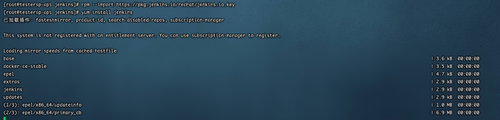
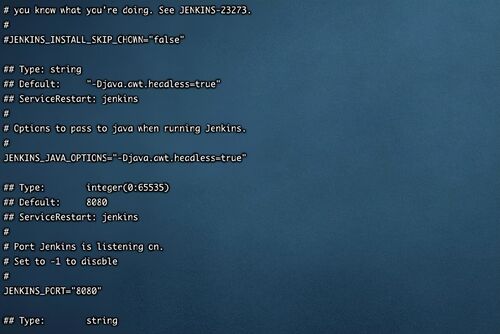
在安装的过程中,需要进行相关依赖包的下载。直接回复Y 即可。
因为Jenkins的默认端口是8080,如果该端口被其他项目占用的话,我们就无法启动Jenkins项目,所以我们需要额外的修改Jenkins的项目端口,这步操作其实也非常简单。我们需要去etc/sysconfig/jenkins中去修改
vi /etc/sysconfig/jenkins

此时,我们只需要将Jenkins_port配置中的端口修改成我们自己的端口就行了。修改完成后,进行项目启动,启动命令有三种
service jenkins start
service jenkins stop
service jenkins restart
可能会出现的问题
Starting jenkins (via systemctl): Job for jenkins.service failed because the control process exited with error code. See “systemctl status jenkins.service” and “journalctl -xe” for details.

1、此时需要检查相应的Java部署环境,echo $JAVA_HOME
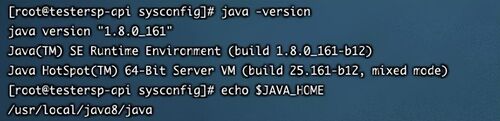
2、修改相应的配置文件,复制相应的路径进行修改/etc/init.d/jenkins 文件
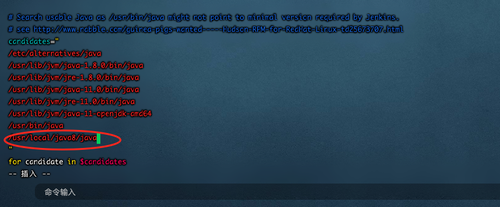
3、进行重启服务 :重启命令:systemctl start jenkins

重启命令后发现依旧问题存在,这个时候我们需要进行根据提示进行问题排查和修复即可。需要执行提示中的命令:systemctl daemon-reload
4、执行命令后,如果依旧启动不了,我们也不要着急,根据提示一步一步排查。

最终可以看到,系统中无法找到我们配置的Java8 环境地址而已。所以我们需要再次核对线上Java8 配置的地址。
使用which Java 命令查看我们安装的Java地址。

/usr/local/java8/java/bin/java。
然后进行重新设定/etc/init.d/jenkins中的配置后,进行重启服务。

可能会有小伙伴疑惑,启动后Jenkins 就没有反应了,其实此时我们已经在后台进行运行了。如果不相信大家可以通过PS命令进行查看相关的进程。

到此,我们可以通过我们ip+端口进行访问我们发布的Jenkins了。如果无法访问则需要查看你所在服务器的防火墙是否开启端口,另外针对阿里云的出口规则。
配置优化
当然我们光启动完毕Jenkins还不够,针对自动化打包等情况,我们依旧需要进行配置插件加载,所以我们还需要进行优化一下配置。
首先我们切换到安装目录 /var/lib/jenkins

进入updates目录,修改default.json 中的谷歌地址,可以修改成 www.baidu.com。
https://updates.jenkins.io/download/plugins/
替换为
http://mirrors.tuna.tsinghua.edu.cn/jenkins/plugins/
其中的HTTPS 涵盖的字段比较多,还是建议大家在处理的时候可以下载下来进行替换后进行上传覆盖。
最后修改镜像源文件 在updates 下面的hudson.model.UpdateCenter.xml
http://mirrors.tuna.tsinghua.edu.cn/jenkins/updates/update-center.json
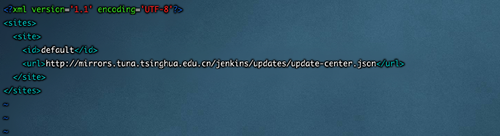
最后进行项目重启即可
项目发布
当我们重启服务后,根据相应的路径找到我们的初始密码,就可以进行愉快的开启了我们的自动化部署之路了。
插件安装
Jenkins 针对插件的安装有2种方式:
如果是为了方便,我们可以选择推荐安装的插件,针对没有后续不足的插件,我们可以在Jenkins中的市场中进行查询安装。
安装完成后就显示出项目的配置,之后我们就可以愉快的开启了自动化部署之路了。
Jenkins页面配置
万里长征第一步到这里总算完成了,接下来请大家跟着小栈君进行接下来的操作,我们一步一步将我们的线上自动化部署搞起。
首先我们需要进行环境变量的配置
在全局工具配置中进行配置我们Java 的环境,Git 、maven 等环境
配置完毕后,我们就可以进行我们相应工程的部署了。
欢迎关注「慕课网」,发现更多IT圈优质内容,分享干货知识,帮助你成为更好的程序员!

 随时随地看视频
随时随地看视频



